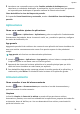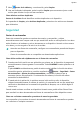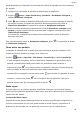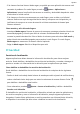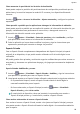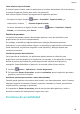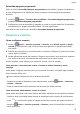MadiaPad M6 User Manual-(SCM-AL09&W09,EMUI10.1_01,ES)
Table Of Contents
- Índice
- Información esencial
- Gestos básicos
- Navegación del sistema
- Cómo bloquear y desbloquear la pantalla
- Iconos de estado y notificaciones
- Selectores de accesos directos
- Widgets de la pantalla principal
- Cómo configurar el fondo de pantalla
- Cómo ver y borrar notificaciones
- Cómo configurar los ajustes de sonido
- Modo de pantalla dividida y ventana flotante
- Ventanas múltiples
- Cómo habilitar el modo de pantalla dividida desde el Dock de ventanas múltiples
- Cómo mostrar la ventana flotante del Dock de ventanas múltiples
- Cómo alternar entre pantalla dividida y ventana flotante
- Cómo arrastrar y soltar archivos entre las aplicaciones con Ventanas múltiples
- Cómo añadir, mover o eliminar una aplicación del Dock de ventanas múltiples
- Cómo deshabilitar Ventanas múltiples
- Multiplicador de aplicaciones
- Ventanas múltiples
- Cómo encender, apagar o reiniciar el dispositivo
- Carga
- Phone Clone
- Cómo introducir texto
- Funciones inteligentes
- Cámara y Galería
- Cómo abrir la aplicación Cámara
- Cómo capturar fotos panorámicas
- Pintura con luz
- Cómo capturar fotos HDR
- Fotos con movimiento
- Modo Documentos
- Cómo grabar vídeos
- Filtros
- Cómo configurar los ajustes de la cámara
- Cómo gestionar la Galería
- Clasificación inteligente de fotos
- Recuerdos
- Aplicaciones
- Aplicaciones
- Teléfono
- Cómo hacer una llamada
- Cómo gestionar registros de llamadas
- Cómo configurar un tono para llamadas entrantes
- Cómo usar VoLTE para hacer llamadas
- Cómo usar VoWiFi para hacer llamadas
- Cómo gestionar llamadas entrantes
- Cómo filtrar y bloquear llamadas no deseadas
- Función Emergencia SOS y llamadas de emergencia
- Cómo realizar operaciones durante una llamada
- Cómo usar el buzón de voz
- Bloc de notas
- App gemela
- Cómo acceder rápidamente a las funciones de aplicaciones de uso frecuente
- Sugerencias
- Contactos
- Mensajes
- Calendario
- Reloj
- Grabadora
- Correo
- Calculadora
- Linterna
- Optimizador
- Phone Clone
- HiSuite
- Ajustes
- Cómo buscar elementos en Ajustes
- Wi-Fi
- Bluetooth
- Datos móviles
- Más conexiones
- Pantalla principal y fondo de pantalla
- Cómo gestionar la pantalla principal
- Cómo mover el icono de una aplicación en la pantalla principal
- Cómo mantener alineados los iconos de la pantalla principal
- Cómo bloquear las posiciones de los iconos de la pantalla principal
- Cómo seleccionar el diseño de la pantalla principal
- Cómo colocar los iconos de aplicaciones en carpetas
- Cómo añadir iconos de aplicaciones a una carpeta o como eliminarlos
- Cajón de aplicaciones
- Cómo gestionar la pantalla principal
- Pantalla y brillo
- Sonidos y vibración
- Notificaciones
- Datos biométricos y contraseña
- Aplicaciones
- Almacenamiento
- Seguridad
- Privacidad
- Servicios de localización
- Espacio Privado
- Espacio Privado: Habilitación y acceso
- Cómo ocultar o desocultar el acceso a Espacio Privado
- Transferencia de archivos entre Espacio Principal y Espacio Privado
- Cómo restablecer la contraseña para Espacio Privado
- Cómo transferir datos de Espacio Privado a su dispositivo nuevo
- Cómo eliminar Espacio Privado
- Gestión de permisos
- Funciones de accesibilidad
- Usuarios y cuentas
- Sistema y actualizaciones
- Acerca del teléfono
- Batería
• Si el sistema funciona bien en Modo seguro, es posible que una aplicación de terceros esté
causando el problema. En modo Seguro, acceda a Ajustes > Aplicaciones >
Aplicaciones, busque la aplicación de terceros en cuestión y desinstálela después de volver
a seleccionar el modo normal.
• Si el sistema no funciona correctamente en modo Seguro, esto se debe a un fallo del
sistema. Realice una copia de seguridad de los datos y acérquese con el dispositivo y el
justicante de compra a un centro de atención al cliente autorizado de Huawei para
obtener asistencia.
Cómo acceder y salir del modo Seguro
• Introduzca Modo seguro: Durante el proceso de arranque, mantenga pulsados el botón de
encendido/apagado y el botón para subir el volumen simultáneamente hasta que se
muestre la pantalla de selección. Pulse el botón de volumen para seleccionar Safe mode y
pulse el botón de encendido/apagado para acceder al modo Seguro. En modo Seguro,
Modo seguro se muestra en el extremo inferior izquierdo.
• Salga de Modo seguro: Reinicie el dispositivo para salir.
Privacidad
Servicios de localización
Algunas aplicaciones deben obtener la información de ubicación para ofrecer mejores
servicios. Puede habilitar o deshabilitar los servicios de localización y conceder o denegar el
permiso a acceder a la información de la ubicación para las aplicaciones que desee.
Cómo habilitar o deshabilitar los servicios de localización
Puede habilitar o deshabilitar los servicios de localización de cualquiera de las siguientes
formas:
• Deslice el dedo hacia abajo desde la barra de estado para abrir el panel de
noticaciones y
vuelva a deslizarlo hacia abajo para ver todos los selectores de accesos directos. Pulse
para habilitar o deshabilitar esta función.
• Como alternativa, acceda a Ajustes > Acceso a la ubicación y habilite o deshabilite
Acceder a mi ubicación.
Si deshabilita los servicios de localización, el dispositivo evitará que todas las aplicaciones y
los servicios recopilen y usen su información de ubicación, excepto algunas aplicaciones
integradas. Cuando dichas aplicaciones o servicios necesiten usar información de ubicación,
su dispositivo le recordará que debe volver a habilitar los servicios de localización.
Ajustes
83